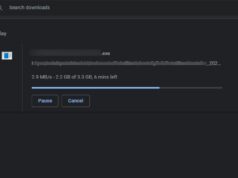asdar.id menyediakan Member Premium Download untuk download file tanpa embel-embel iklan dan halaman, apa lagi harus menunggu timer yang begitu lama. Dengan berlangganan Member Premium Download, semua file dapat didownload dengan singkat langsung menuju ke sumbernya!, klik DISINI untuk DAFTAR atau DISINI untuk LOGIN :-) Jika ada pertanyaan silahkan hubungi Admin DISINI. Untuk cara download file Member Free Download, bisa membaca Tutorial Download yang ada dibawah Timer (halaman Safelink) saat menekan tombol download.
asdar.id menyediakan Member Premium Download untuk download file tanpa embel-embel iklan dan halaman, apa lagi harus menunggu timer yang begitu lama. Dengan berlangganan Member Premium Download, semua file dapat didownload dengan singkat langsung menuju ke sumbernya!, klik DISINI untuk DAFTAR atau DISINI untuk LOGIN :-) Jika ada pertanyaan silahkan hubungi Admin DISINI. Untuk cara download file Member Free Download, bisa membaca Tutorial Download yang ada dibawah Timer (halaman Safelink) saat menekan tombol download.Halo rekan-rekan sekalian, apa kabar kalian hari ini? Saya doakan semoga sehat selalu. Kali ini saya akan menulis artikel yang cukup singkat dan mungkin akan sangat berguna untuk teman-teman yaitu mengenai cara menghapus password pada workbook ms. excel.
Mungkin teman-teman pernah menjumpai beberapa file excel yang di proteksi oleh password. Tentu hal ini kadang menjengkelkan untuk kita karena setiap kali membuka file tersebut maka dengan seterusnya kita akan memasukkan password. Pekerjaan akan sangat merepotkan kita.
Nah, untuk itu saya punya solusi untuk teman-teman. Saya akan memberitahukan bagaimana cara menghapus/ menghilangkan password pada workbook excel. Mari ikuti langkah-langkah singkat dibawah ini.
Cara Menghapus Password Pada Workbook MS Excel
Langkah-langkah untuk menghapus password pada workbook ms excel dapat dilakukan dengan langkah-langkah sebagai berikut:
- Buka workbook yang sebelumnya telah diberi password, untuk membukanya silahkan masukkan passwordnya.
- Klik tab File kemudian Info.
- Klik Protect Workbook – Encrypt with Password. Pada versi 2007, klik logo Office Prepare Encrypt Document. Tetapi untuk semua versi langkah-langkahnya hampir sama.
- Kosongkan password yang ada di dalam kolom, klik OK.
- Ada Confirm Password, kosongkan lagi dan klik OK.
- Terakhir simpan workbook Anda (Ctrl+S).
- Selamat, file workbook excel anda sudah tidak menggunakan password lagi.
Sekian postingan singkat kali ini mengenai Cara Menghapus Password Pada Workbook MS Excel, semoga bisa bermanfaat untuk teman-teman sekalian. Jangan lupa share artikel ini jika dirasa bermanfaat untuk semua orang. Untuk mengikuti perbaruan konten blog ini, anda dapat berlangganan pada notifikasi yang muncul saat mengakses blog ini. Bisa juga dengan berlangganan fanspage di facebook. Sampai jumpa pada artikel berikutnya.





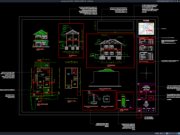
![√[PLUS GAMBAR]Download RAB Aparatur Gampong Format Excel gambar dan rab aparatur gampong](https://www.asdar.id/wp-content/uploads/2025/03/gambar-dan-rab-aparatur-gampong-180x135.jpg)